如何修復 Gmail 臨時錯誤? 嘗試最好的方法!
已發表: 2020-12-14當您嘗試在瀏覽器上打開 Gmail 時,屏幕上突出顯示的阻礙錯誤是常見問題之一。 雖然沒有什麼是完美的,Gmail 可能會給您帶來煩惱,但我們已經提供了最好的解決方案來顯示這個錯誤的出路。 登錄您的帳戶時,如果您因為顯示 404、500 等數字代碼的錯誤而無法訪問 Gmail ,您可以查看此部分以了解如何修復 Gmail 臨時錯誤。
Gmail 臨時錯誤的可能原因
您一定會想到Gmail 臨時錯誤是如何發生的。 好吧,可能有幾個因素可以解釋這一點。 以下是您的 Gmail 最終顯示一些錯誤並停止運行的可能方式:
- Gmail 錯誤背後的最常見原因是一些技術問題。
- Gmail 顯示錯誤的配置可能存在一些問題。
- 使用多個應用程序和標籤耗盡您的設備或瀏覽器也可能導致 Gmail 錯誤。
- 有時,防病毒工具會限制數據和應用程序,這也會影響您的 Gmail。
- 網站崩潰時可能會出現Gmail 臨時錯誤。
- 您在瀏覽時不小心最終訪問了大量不安全的網站,這會鼓勵惡意元素潛入瀏覽器並影響包括 Gmail 在內的整體操作。
- Cookie 和緩存也會干擾您的瀏覽器(包括 Gmail)上的操作。
- 這可能是一些暫時的問題。
因此,有一些主要原因可能會影響您的瀏覽器,包括您的 Gmail 帳戶。
閱讀更多:如何備份帶有附件的 Gmail 電子郵件
修復 Gmail 臨時錯誤的方法
鑑於 Gmail 是電子郵件巨頭,在工作、學校和個人方面都受到大量電子郵件的追捧,這個錯誤可能很煩人,並且會無緣無故地浪費時間。 雖然有多種原因可能導致 Gmail 功能失調,但您可以嘗試以下最佳方法來清除障礙。
1.清除瀏覽器數據和緩存
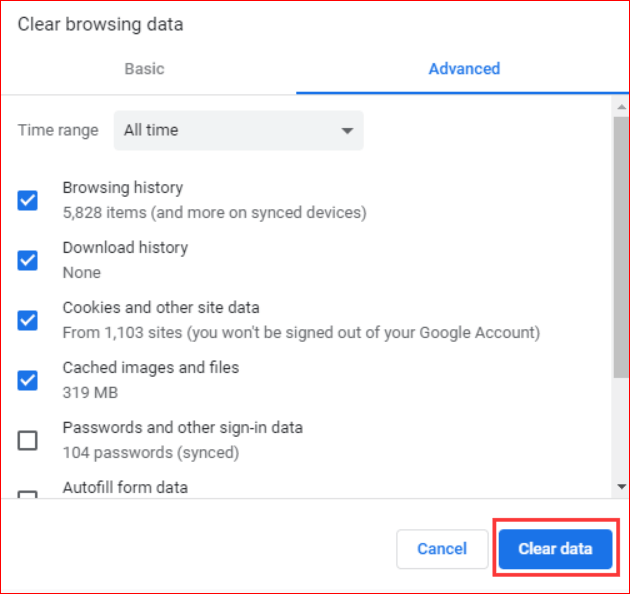
您最後一次費心檢查瀏覽器本身存儲的無用數據是什麼時候? 如果您不知道,那麼現在是時候導航到您首選的瀏覽器並掃描所有緩存和不必要的數據了。 知道 cookie 和緩存的數據只是在那裡播放和乾預您使用的網絡平台,它們會繼續堆積,除非它們被從那裡驅逐。 在處理您開始的操作時,此類數據會導致不必要的問題。

因此,確保零麻煩的最佳方法是從瀏覽器中清除它們。 完成後,如果這是導致 Gmail 錯誤的原因,您可以嘗試登錄您的帳戶。
2. 更新您的瀏覽器
Gmail 始終存在,適用於您使用的每個版本的瀏覽器。 如果您尚未安裝正在使用的瀏覽器的最新版本,那麼最終可能會面臨Gmail 的發脾氣而無法訪問您的電子郵件。 因此,最好通過安裝最新版本來維護您的瀏覽器,並節省您的時間,以免因 Gmail 臨時錯誤而大驚小怪。 更新首選瀏覽器的最新版本後,您可以登錄您的帳戶,看看是否有任何不同。
閱讀更多:如何將聯繫人從 Gmail 同步到 iPhone 和 iPad
3. 嘗試其他瀏覽器
Gmail 臨時錯誤的另一個最佳解決方法是使用其他瀏覽器。 有時,反复思考究竟是什麼導致您的 Gmail 突然出現功能障礙並對此有所幫助,您可能應該停止掃描根本原因並尋找另一個瀏覽器來嘗試修復。
如果您無法連接到您的 Gmail,那麼是時候離開瀏覽器並測試此問題是否可以通過使用任何其他更新和支持的瀏覽器來解決。 您可以選擇多種瀏覽器,例如 Edge、Safari 和 Firefox
4.刪除防病毒和防火牆
防病毒和防火牆可能是謹慎影響您的 Gmail 帳戶的原因之一,最終導致您面臨一些錯誤。 防病毒和防火牆實際上是通過對 PC 內處理的文件的種類和數量設置障礙來工作的,這可能會導致 Gmail 的性能波動。
為了幫助您自己(和您的 Gmail 帳戶)擺脫這種情況,建議(僅暫時)禁用您正在使用的任何防病毒工具。 當你這樣做時,不要忘記禁用它帶來的附加組件和擴展,因為它們可以在影響你的網絡和乾擾你的 Gmail 方面發揮特殊作用。 另外,請記住在一段時間後重新啟用它。
5.禁用擴展
有大量的附加組件和擴展程序無緣無故地存在於您的瀏覽器上。 此類附加組件和擴展通常是與您的電子郵件帳戶無關的第三方平台的創建。 但是,它們可能會給您的 Gmail 帶來麻煩,並使其無法正常運行。
要阻止來自附加組件和擴展的干擾,您可以採取的最佳舉措是禁用它們。 停止它們後,您可以重新啟動瀏覽器並檢查 Gmail。
6. 在瀏覽器上使用隱身模式
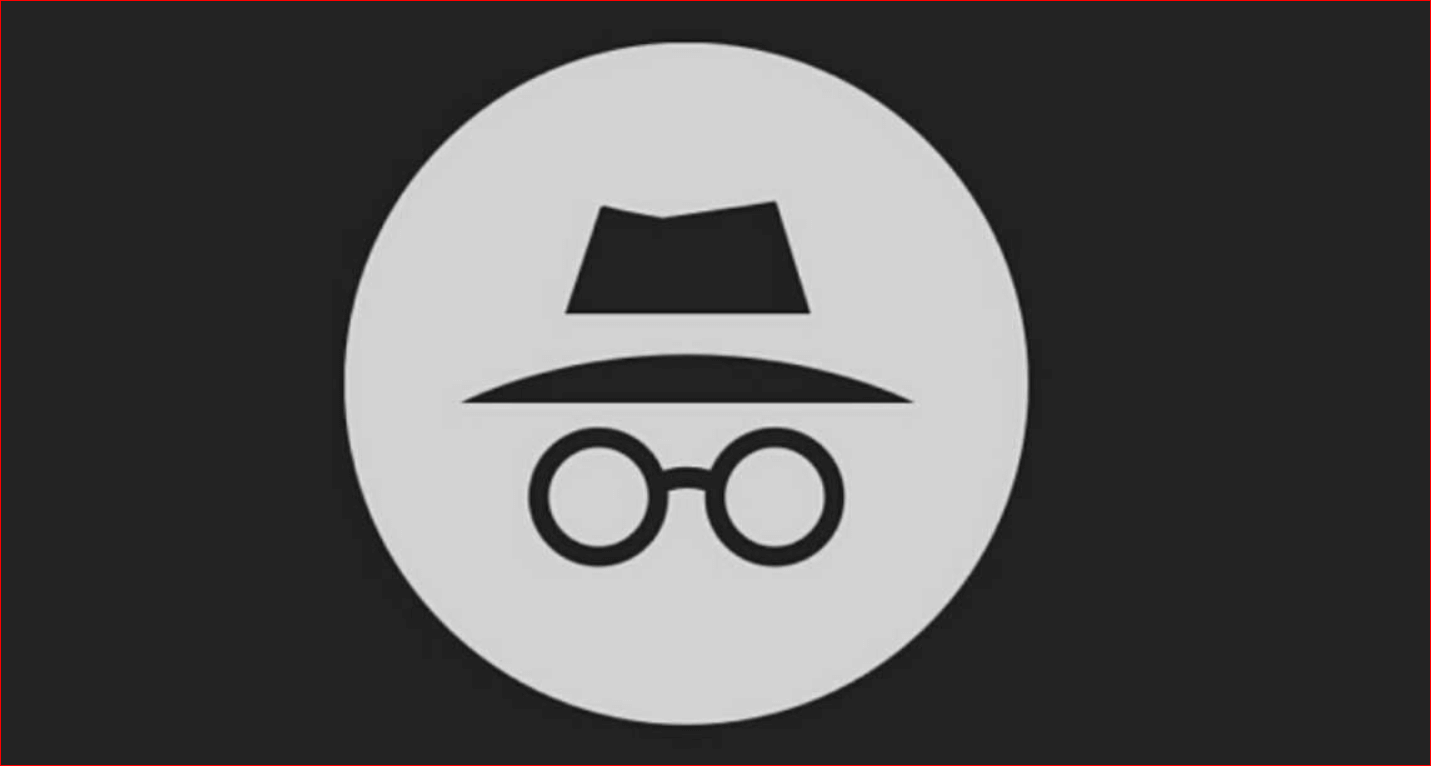
你沒看錯。 在啟用隱身模式的情況下訪問您的瀏覽器可確保不受附加組件、腳本和任何擴展程序的干擾。 此模式可幫助您在沒有這些不速之客的情況下使用網絡,並使其免於任何麻煩。 如果您遇到 Gmail 臨時錯誤,那麼您可以嘗試這種方法,看看這是否是您的 Gmail 需要的。
閱讀更多:2020 年適用於 Android 的最佳電子郵件應用程序
7. 放一段時間
如果您嘗試了多種方法來使用您的 Gmail 和查看電子郵件但都失敗了,那麼最好的解決方法可能就是讓它保留一段時間。 要知道, Gmail 錯誤通常會悄悄出現,停留幾分鐘然後消失。 如果您無法登錄 Gmail,則可以等待一段時間後再試。
修復 Gmail 臨時錯誤:已解決
希望這些提示和技巧能幫助您解決 Gmail 問題。 除了這些方法之外,您還可以嘗試任何受信任的第三方清理工具,該工具有助於消除緩存和不必要的數據,同時防止惡意軟件,並最大限度地提高設備的整體功能,阻止任何問題。 但是,建議只尋找您信任的工具並從已知來源或官方網站下載。 在此之前,您可以嘗試上述方法。 有話要補充嗎? 隨意將其放在評論框中。
